第17.3节、Axure RP8+SVN团队项目协作
豆豆 2020-01-11 14:28:18 811人已围观
我这里介绍的是SVN+Axure RP 8这个环境来说明团队协作的操作的,另外的那种Axure Share其实也是差不多,实际上还更简单一些,就不再单独描述了。这里所说的团队项目协作其实就跟程序员开发写代码一样,只不过这里将代码换成了产品经理开发的RP文件项目,其实本质上就是同一个项目多个团队或者开发人员分工协作各自同时开发,最后汇总交付。
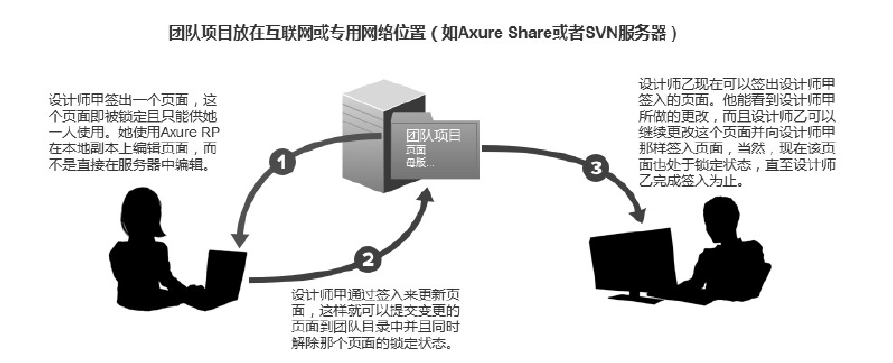
(团队合作形式)
第一、 在开始学习团队项目协作前需要理解Axure RP 上面的团队选项下面的几个菜单和操作,如下图:
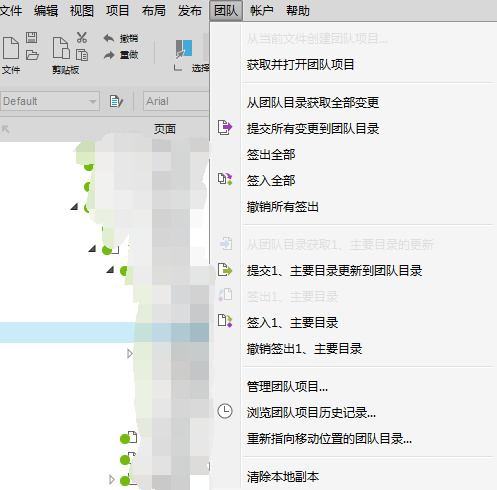
(1)从团队目录获取全部变更:
这个就不用太多的解释了,就是从服务器上获取团队所有人提交的变更,更新到你的本地工作文件上。
(2)提交所有变更到团队目录:
这个就是将你本地的修改变更提交到服务器上,可供团队其他人员获取。
(3)签出全部:
这个就是将团队项目全部内容签出到你本地,并且锁定所有文件,大家都不可修改。
(4)签入全部:
这个就是将你本地的修改变更全部提交到服务器上,签入状态下,你自己也不可修改。
(5)撤销所有签出:
这个就是撤销所有文件的签出状态,其他人就可以再签出后编辑修改。
(6)从团队目录获取XXX:
这个就是从远程服务器上团队目录中获取你当前选中的一个文件或者目录的变更。
(7)提交XXX:
这个是将你本地的一个具体文件或者目录的修改变更提交到服务器上,可供团队其他人员获取。
(8)签出XXX:
这个是将你选中本地文件在远程服务器上内容签出到你本机。
(9)签入XXX:
这个就是将你本地选中文件签入提交到远程服务器上,可供团队其他人员获取。
(10)撤销签出XXX:
这个就是针对你在本地选中的一个文件或者目录做撤销签出操作,释放锁定,别人就可以签出后再编辑。
(11)管理团队项目:
这个就是管理整个团队项目,如下图:
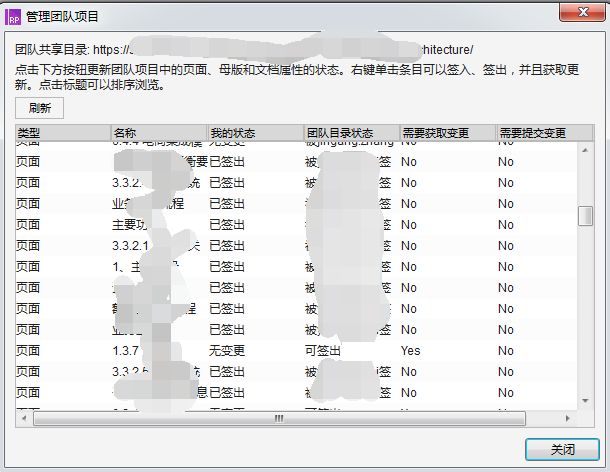
(12)浏览团队项目历史记录:
这个是浏览团队项目的操作历史记录,如下图:
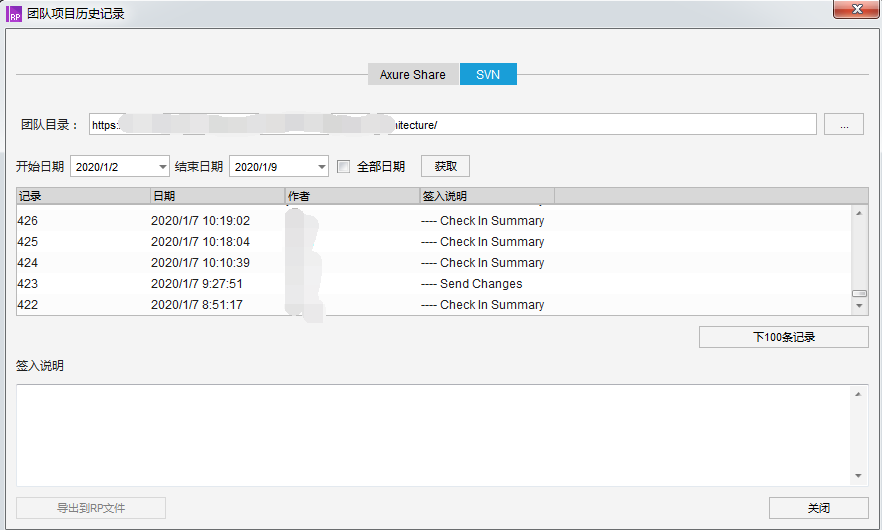
(13)重新指向移动位置的团队目录:
当共享目录变化后可能导致的结果就是更新不上来,下载不下来,这时候就需要选择团队下面的“重新指向移动位置的团队共享目录” 然后点击确定就可以了。
(14)清除本地副本:
这个就是将你本地的工作副本删除掉,点击前请三思啊!
第二、再看看几个文件状态,编辑过程中可能会使用5类文件,具体如下图:

1、远程副本:签入状态,不可编辑;当签出或从团队目录获取所有变更时,远程副本会同步到远程文件(上图蓝色菱形图标-编号为:1)。
2、本地文件:新创建的文件,一开始都是本地文件。当签入以后,本地文件变为远程文件,并且自动在svn服务器上创建远程副本(上图绿色+图标-编号为:2)。
3、远程文件:当签入或提交所有变更到团队目录时,远程文件会同步到远程副本(上图绿色圆形图标-编号为:3)。
4、红色的正方形表示:conflict 冲突,表示当前页面与共享工程中的页面不一致;(后面操作遇到后再截图)
5、黄色三角形:unsafe check out 非安全签出,一般是在页面不能从所签出的计算机上被签出,不建议此操作;(后面操作遇到后再截图)
手册全集:

 备付金存管银行是指可以为支付机构办理客户备付金的跨行收付业务,并负责对支付机构存放在所有备付金银行的客户备付金信息进行归集、核对与监督的备付金银行。(支付机构客
备付金存管银行是指可以为支付机构办理客户备付金的跨行收付业务,并负责对支付机构存放在所有备付金银行的客户备付金信息进行归集、核对与监督的备付金银行。(支付机构客 最近有一套生产系统的数据库CPU老是偏高,发现闲时也在40%-60%左右,感觉很不正常,决定优化一下,在这
最近有一套生产系统的数据库CPU老是偏高,发现闲时也在40%-60%左右,感觉很不正常,决定优化一下,在这 首先需要知道什么叫一元购? 就是你支付一元后获得一个购物资格,有的叫抽
首先需要知道什么叫一元购? 就是你支付一元后获得一个购物资格,有的叫抽